La plus grande mise à jour à venir sur l'iPhone avec iOS 16 est sans doute la pléthore d'options de personnalisation que vous pouvez désormais apporter à l'écran de verrouillage. Apple a enfin rendu possible l'ajout de widgets au dessus et en dessous de l'Horloge, mais cette personnalisation va beaucoup plus loin. Les utilisateurs d'iPhone exécutant iOS 16 peuvent également afficher différentes configurations d'écran de verrouillage lorsqu'ils utilisent différents modes de mise au point. Nous avons déjà examiné comment lier les modes de mise au point à vos différentes créations d'écran de verrouillage, mais aujourd'hui, il s'agit de quelque chose d'un peu plus basique.
Lecture connexe
- Écran de verrouillage iOS 16: comment personnaliser l'iPhone
- Comment utiliser la vue du bureau avec iOS 16 et macOS Ventura
- Comment utiliser le nouvel outil de recherche visuelle dans les photos sur iOS
- Qu'est-ce que le mode verrouillage et comment l'utilisez-vous ?
- Comment partager des extensions Safari sur Mac, iPhone et iPad
Contenu
- Comment personnaliser la police sur l'écran de verrouillage avec iOS 16
- Qu'en est-il de l'iPadOS 16 ?
Comment personnaliser la police sur l'écran de verrouillage avec iOS 16
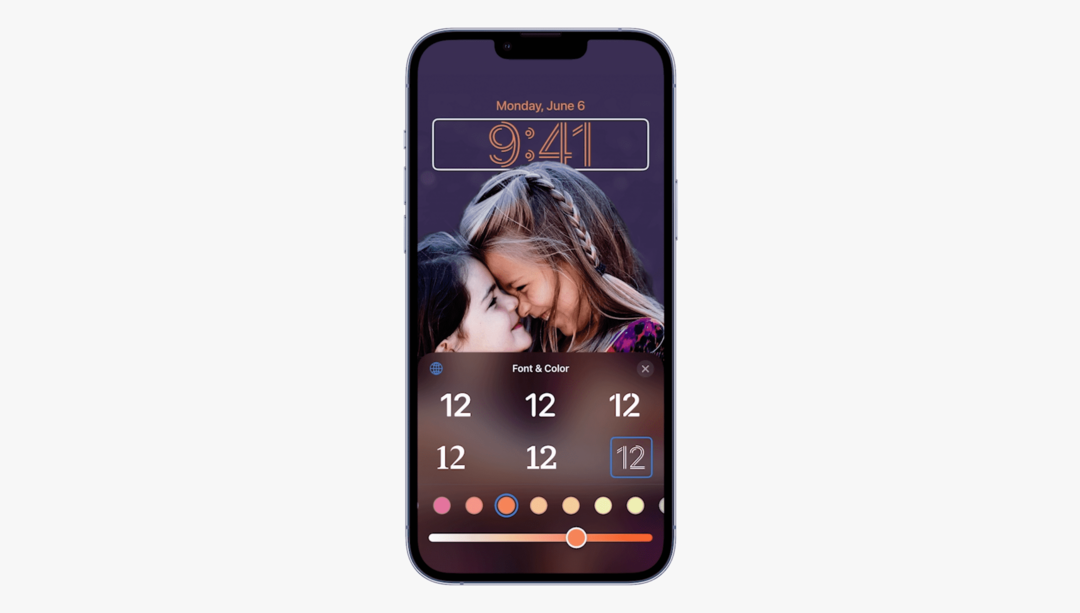
La sélection de polices personnalisées est quelque chose que de nombreux utilisateurs d'iPhone et d'iPad demandent depuis des années. Et bien que vous ne puissiez toujours pas modifier la police au niveau du système, iOS 16 avec sa nouvelle disposition de l'écran de verrouillage permet de personnaliser la police sur l'écran de verrouillage. Et voici comment vous pouvez le faire :
- appuyez sur la Bouton latéral ou appuyez sur l'écran pour afficher l'écran de verrouillage de votre iPhone.
- Appuyez et maintenez sur une zone vide jusqu'à ce que vous sentiez votre iPhone vibrer.
- Appuyez sur le Personnaliser bouton en bas de l'écran.
- Appuyez sur le L'horloge.
- Du Police et horloge boîte de dialogue, sélectionnez l'une des options de police répertoriées. (Vous avez le choix entre 8 polices différentes.)
- Sous les exemples de polices, sélectionnez la couleur du texte de l'horloge et du widget.
- Si vous sélectionnez autre chose que les deux premières options, faites glisser le curseur pour régler la teinte de la couleur.
En ce qui concerne ceux qui souhaitent personnaliser la police sur l'écran de verrouillage, Apple propose plusieurs options par défaut. La toute première sélection s'inspire des couleurs du fond d'écran de votre écran de verrouillage. C'est le choix par défaut, car il vise à rendre l'horloge et d'autres éléments visibles même en un coup d'œil.
Mais si vous glissez jusqu'à la fin de la liste, vous verrez une autre icône de couleur apparaître. Il s'agit essentiellement d'un sélecteur de couleurs dédié qui vous permet de choisir parmi une grille ou un spectre, ou d'utiliser des curseurs pour personnaliser les couleurs. Et si vous regardez dans le coin supérieur gauche de la boîte de dialogue Couleurs, Apple a même ajouté une « pipette ».
Lorsque vous appuyez dessus, cela vous permettra de sélectionner physiquement des couleurs spécifiques à partir de votre fond d'écran de verrouillage. Une fois que vous avez trouvé la couleur que vous aimez, vous pouvez l'ajouter à vos "Favoris" qui peuvent être facilement sélectionnés à partir de cette boîte de dialogue lors de la personnalisation d'autres configurations d'écran de verrouillage.
Qu'en est-il de l'iPadOS 16 ?

Alors qu'Apple a introduit un grand nombre des mêmes fonctionnalités pour l'iPad que celles que nous obtenons sur l'iPhone, il semble qu'Apple se retienne également un peu. Toutes les nouvelles fonctionnalités du mode Focus sont disponibles dans iPadOS 16, mais malheureusement, vous ne pouvez pas créer d'écrans de verrouillage iPad personnalisés. Cela signifie également que vous ne pouvez pas modifier ou personnaliser la police de l'écran de verrouillage, ce qui est un peu décevant.
Nous avons vu Apple prendre des décisions similaires au fil des ans, suite à la séparation d'iOS et d'iPadOS il y a quelques années. Le plus évident était l'ajout de la bibliothèque d'applications, qui a été rendue disponible avec iOS 14 sur l'iPhone. Cependant, App Library n'est pas arrivé sur l'iPad avant iPadOS 15, ce qui était une omission plutôt surprenante et qui, honnêtement, semble un peu bizarre. Peut-être qu'Apple retarde la personnalisation de l'écran de verrouillage jusqu'à iPadOS 17, lorsqu'il peut être présenté comme une "fonctionnalité déterminante". Nous espérons que ce n'est pas le cas, ou du moins que les options d'écran de verrouillage de l'iPad sont un peu différentes de ce qui est disponible sur l'iPhone avec iOS 16.
Andrew est un écrivain indépendant basé sur la côte est des États-Unis.
Il a écrit pour une variété de sites au fil des ans, notamment iMore, Android Central, Phandroid et quelques autres. Maintenant, il passe ses journées à travailler pour une entreprise de CVC, tout en travaillant au noir comme écrivain indépendant la nuit.